人力资源管理专李佑强计算机应用基础实践分析报告.docx
《人力资源管理专李佑强计算机应用基础实践分析报告.docx》由会员分享,可在线阅读,更多相关《人力资源管理专李佑强计算机应用基础实践分析报告.docx(11页珍藏版)》请在冰点文库上搜索。
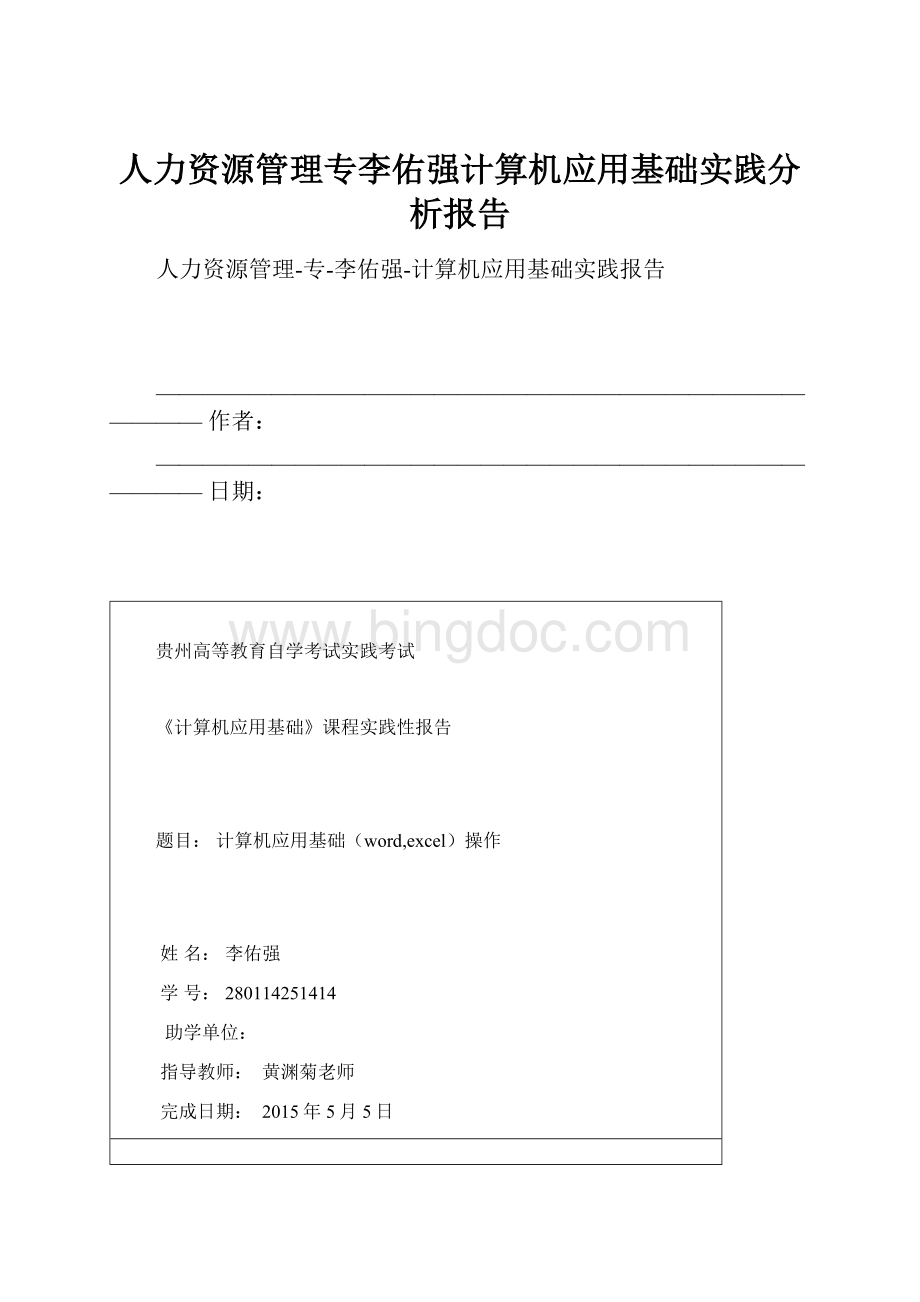
人力资源管理专李佑强计算机应用基础实践分析报告
人力资源管理-专-李佑强-计算机应用基础实践报告
————————————————————————————————作者:
————————————————————————————————日期:
贵州高等教育自学考试实践考试
《计算机应用基础》课程实践性报告
题目:
计算机应用基础(word,excel)操作
姓名:
李佑强
学号:
280114251414
助学单位:
指导教师:
黄渊菊老师
完成日期:
2015年5月5日
《计算机应用Word和Execl操作》实践报告
专业、班级:
人力资源管理
姓名、学号:
李佑强、280114251414
实践报告题目:
计算机应用基础(word,excel)操作
实践报告:
1、提纲:
从上个世纪中叶开始,以计算机技术为代表的信息技术对社会的进程造成了非常深厚的影响,发展到如今,信息时代已经成为我们这个时代举足轻重的影响力之一。
现代计算机是建立信息世界的基石,对于这个信息世界中一份子,掌握计算机应用基础知识则是必不可少的工作和生活技能。
文档WORD和EXCEL表格的操作,是所有计算机办公软件中的常用选择。
理论知识使我们了解操作说明及发散思维,但是实践出真知,知识要转化成真正的能力要依靠实践的经验和锻炼。
所以本着这样的精神,我把最近学习到的理论知识在实践中亲自操作感悟。
实践是一个神奇的课堂,它让我们温故知新,让我们对知识的理解更加透彻,更让我们初步体会到工作的乐趣与成功的喜悦。
实操是理论与实践的相结合!
它通过理论联系实践!
不仅巩固了我们学习计算机应用的理论知识!
更提高了我们的专业技能!
为我们真正融入社会提供了坚实的基础!
因此在实习中我们要做到:
一:
加强和巩固理论知识,善于发现问题、分析问题,并运用所学专业知识解决问题。
二:
深入了解所在实习单位所需计算机技能的应用情况需求情况、发展方向及前景!
三:
亲身实践,将所学知识应用到工作中。
四:
通过不断的实践,锻炼自己的工作能力、实践能力和适应社会的能力。
2、内容摘要:
这次实践主要学习的就是两方面的内容:
1、Word的操作实习,主要的练习Word排版的知识;
2、EXCOL的实习,主要的练习是建立与编辑工作表
3、正文
1、Word的实操
1.1文档的基本操作
首先用自己最熟悉的输入法输入要求的输入的一篇文章,之后对这篇文章进行编辑。
将原来的文章进行分段组合;然后进行替换文字的联系;最后对其进行保存。
范文:
盼望着,盼望着,东风来了,春天的脚步近了。
一切都像刚睡醒的样子,欣欣然张开了眼。
山朗润起来了,水涨起来了,太阳的脸红起来了。
小草偷偷地从土里钻出来,嫩嫩的,绿绿的。
园子里,田野里,瞧去,一大片一大片满是的。
坐着,躺着,打两个滚,踢几脚球,赛几趟跑,捉几回迷藏。
风轻悄悄的,草软绵绵的。
桃树、杏树、梨树,你不让我,我不让你,都开满了花赶趟儿。
红的像火,粉的像霞,白的像雪。
花里带着甜味儿,闭了眼,树上仿佛已经满是桃儿、杏儿、梨儿。
花下成千成百的蜜蜂嗡嗡地闹着,大小的蝴蝶飞来飞去。
野花遍地是:
杂样儿,有名字的,没名字的,散在花丛里,像眼睛,像星星,还眨呀眨的。
在这一部分的练习当中相对于得比较的简单,但有一些还是不是很熟练的,通过这次的练习对于它的一些基本的操作熟练了很多,对于一些要求做得能很快的反映过来。
知道该从哪下手。
1.2文档的格式化
文档的格式化这一部分内容相对于第一小部分来说就更深了,在实习中也遇到了一些问题,不过经过老师和同学的指点也顺利解决了那些问题。
这一部分的实习目的主要是:
掌握字符格式化的方法、段落格式化的方法、格式刷的使用方法、项目符号和编号的使用、边框和底纹的设置方法。
例1:
字符格式化
盼望着,盼望着,东风来了,春天的脚步近了。
一切都像刚睡醒的样子,欣欣然张开了眼。
山朗润起来了,水涨起来了,太阳的脸红起来了。
小草偷偷地从土里钻出来,嫩嫩的,绿绿的。
园子里,田野里,瞧去,一大片一大片满是的。
坐着,躺着,打两个滚,踢几脚球,赛几趟跑,捉几回迷藏。
风轻悄悄的,草软绵绵的。
桃树、杏树、梨树,你不让我,我不让你,都开满了花赶趟儿。
红的像火,粉的像霞,白的像雪。
花里带着甜味儿,闭了眼,树上仿佛已经满是桃儿、杏儿、梨儿。
花下成千成百的蜜蜂嗡嗡地闹着,大小的蝴
例2:
段落格式化
盼望着,盼望着,东风来了,春天的脚步近了。
一切都像刚睡醒的样子,欣欣然张开了眼。
山朗润起来了,水涨起来了,太阳的脸红起来了。
小草偷偷地从土里钻出来,嫩嫩的,绿绿的。
园子里,田野里,瞧去,一大片一大片满是的。
坐着,躺着,打两个滚,踢几脚球,赛几趟跑,捉几回迷藏。
风轻悄悄的,草软绵绵的。
桃树、杏树、梨树,你不让我,我不让你,都开满了花赶趟儿。
红的像火,粉的像霞,白的像雪。
花里带着甜味儿,闭了眼,树上仿佛已经满是桃儿、杏儿、梨儿。
花下成千成百的蜜蜂嗡嗡地闹着,大小的蝴蝶飞来飞去。
野花遍地是:
杂样儿,有名字的,没名字的,散在花丛里,像眼睛,像星星,还眨呀眨的。
这一部分遇到的问题主要是格式刷的使用。
经过仔细阅读了指导书上的内容,多次的试验。
终于理解为什么要用格式刷,利用格式刷我们可以节约时间把字格式化需要的颜色等。
在这一部分中我最感兴趣的就是给整个页面加上艺术型边框,艺术边框可以使我们的页面更加美观、能够让人眼前一亮。
1.3页面的排版
例:
盼望着,盼望着,东风来了,春天的脚步近了。
一切都像刚睡醒的样子,欣欣然张开了眼。
山朗润起来了,水涨起来了,太阳的脸红起来了。
小草偷偷地从土里钻出来,嫩嫩的,绿绿的。
园子里,田野里,瞧去,一大片一大片满是的。
坐着,躺着,打两个滚,踢几脚球,赛几趟跑,捉几回迷藏。
风轻悄悄的,草软绵绵的。
桃树、杏树、梨树,你不让我,我不让你,都开满了花赶趟儿。
红的像火,粉的像霞,白的像雪。
花里带着甜味儿,闭了眼,树上仿佛已经满是桃儿、杏儿、梨儿。
花下成千成百的蜜蜂嗡嗡地闹着,大小的蝴蝶飞来飞去。
野花遍地是:
杂样儿,有名字的,没名字的,散在花丛里,像眼睛,像星星,还眨呀眨的。
我觉得这部分很重要。
这里主要是文档的页面设置,即打印一篇word文档的时候对所要打印的文章进行纸张大小的设置,关于页面、页边距底设置,多文档进行分栏排版,掌握页眉和页脚的上编辑和设置,一切准备就绪以后进行打印预览,最后掌握文件的打印。
2、excel的实操
2.1建立与编辑工作表
这部分是excel的基本的操作,一是掌握启动和退出,打开:
双击Excel2003的桌面快捷方式、选择“开始”到程序“MicrosoftExcei”命令、打开Excei2003文件、通过“开始”菜单中的“运行”命令启动。
对于其他的内要想建立工作表年,首先要学的就是打开与退出EXCEL。
一般来说有四种方法打开容是浅显易懂的,操作起来也很重要。
学要重点操作的是自动填充和平均分的计算输入,这两个步骤都是相当难的问题。
2.2数据录入
在数据录入之前,我先进行了表头的设计。
标题——材料1212班成绩表;学生信息包括学号和姓名,学号采用连续号码,学生姓名以学生1,学生2……代替;科目设置为:
高等数学,大学物理,C++,线性代数,体育,化学实验和英语;统计项目有:
总成绩,平均分,评价,每人最高分,(每科)标准差,(每科)平均分,(每科)最高分,(每科)最低分。
共输入23位学生7个科目的成绩。
在进行数据录入时,我根据自身的认识和各科的大概情况,对各科进行成绩输入,并尽量保证各个分数段均有适当人数,符合统计规律。
输入数据均为整数。
2.3数据处理
█总成绩统计:
应用SUM函数
步骤:
选定J3单元格,点击
图标,选用SUM函数,点击确定弹出如下对话框(见图1):
图1
在Number1一栏中查看是否为C3:
I3,若是点击确定,若否,则选中C3到I3单元格,点击确定。
则在J3单元格中出现第一位学生的总成绩——598。
单击J3单元格,将鼠标光标移至此单元格右下角的方框上,当鼠标光标变成十字形,拖到鼠标至J25单元格,则得到全部学生的总成绩。
█平均分统计:
应用AVERAGE函数
█最高分统计:
应用MAX函数
█最低分统计:
应用MIN函数
█标准差统计:
应用STDEV函数
这四项统计的步骤和总成绩统计的步骤相似,不再赘述。
█评价的完成:
应用IF函数
此次评价以每位学生的平均分为标准,划分等级如表1所示:
分数段
<60
60-69
70-79
80-89
>90
等级
不及格
及格
中等
良好
优秀
表1
步骤:
由于此项统计所分等级较多,我采用了直接输入的方法,即选定L3单元格,在编辑栏中输入“=IF(K3<60,"不及格",IF(K3<70,"及格",IF(K3<80,"中等",IF(K3<90,"良好","优秀"))))”,再按Enter键,第一位学生的成绩评定即显示在L3单元格中。
然后采用拖动鼠标的方式得出全部学生的成绩评价。
█成绩排序
步骤:
将原始数据及处理工作表中A1到L25单元格的内容复制到排序成绩表工作表中。
选定K3到K25单元格单击常用工具栏中的
图标,即对平均分进行了降序排列。
插入排名栏,得到排序成绩表。
█制作成绩统计图(以制作英语成绩统计图为例说明制作方法与步骤)
步骤:
●制作统计图所需表格:
如表2所示:
分数
不及格
60-69
70-79
80-89
90以上
人数
比率%
表2
●统计处于各个分数段的人数:
应用COUNTIF函数
首先统计不及格人数:
选中成绩统计图工作表中的B3单元格,点击
图标,在全部函数中选择COUNTIF函数,弹出如下对话框(见图2):
图2
将鼠标光标移至Range栏,然后选中原始数据及处理工作表中的I3到I25单元格(即所有学生的英语成绩);在Criteria一栏中输入“”<60””,点击确定,则在B3单元格中显示英语成绩不及格的人数。
其次统计处于60-69分数段的人数:
选中成绩统计图工作表中的C3单元格,在编辑栏中输入“=COUNTIF(原始数据及处理!
I3:
I25,"<70")-COUNTIF(原始数据及处理!
I3:
I25,"<60")”,再按Enter键,即得出处于60-69分数段的人数,并显示在C3单元格中。
其余分数段的人数统计方法与上述相似。
●绘制统计图
首先选中成绩统计图工作表中的B2到F3单元格,然后单击文档窗口控制菜单图标区的“插入”图标,在下拉列表中选择“图表”,选择折线图例,单击下一步。
当出现如下对话框(见图3)时,在“分类(X)轴(C):
”中输入“分数”,在“分类(Y)轴(V):
”中输入“人数”,单击下一步,最后完成英语成绩折线统计图的绘制。
调整大小,移至合适位置。
图3
在绘制饼图和条形图时,与绘制折线图的步骤相似。
值得注意的是在绘制饼图的过程中,注意百分比的显示,在此不去详述。
●计算比率:
应用COUNT函数
以计算90分以上的人数所占总人数的比率为例。
选中成绩统计图工作表中的F4单元格,在编辑栏中输入“=F3/COUNT(原始数据及处理!
M3:
M25)%”,按Enter键,完成比率计算,并显示在F4单元格中。
表2中其他项目的计算已经在前面详细说明,在此不再重述。
█格式化处理
●行高和列宽
将鼠标指向行标号或列标号的边框,此时指针会变成垂直或水平的双向箭头形状,拖动鼠标指针,
可以改变行高或列宽。
●单元格的数据格式(以原始数据及处理工作表的格式化为例)
执行“格式”菜单的“单元格”命令,弹出如下对话框(见图4):
图4
•使用数字选项卡可以改变数据的小数位:
选中C26到I26单元格→格式→单元格→数字
设置→设置小数位数为4位→确定。
▪使用对齐选项卡可以确定数据的对齐方式:
选中整个表格→格式→单元格→对齐→水平
及垂直对齐均选择居中→确定。
▪使用字体选项卡可以改变文字的字体、自形、字号等:
选中A2到L2单元格→格式→单
元格→字体→字体楷体,字形加粗,字号12号→确定。
▪使用边框选项卡可以设置框线:
选中整个表格→格式→单元格→边框→样式(S)处点击“
”,颜色选用青绿→点击外边框→确定。
▪使用图案选项卡可以设置底纹:
选中L2到L25单元格→格式→单元格→图案→选择紫色→确定。
以上5项设置也可以在格式工具栏中直接设置。
●页面格式设置
步骤:
文件→页面设置→页面→方向横向
→页边距→设置页边距
→页眉/页脚→自定义页脚:
“学风严谨,崇尚实践”→确定。
文件→打印预览,查看打印图像,修改不合适之处。
至此,所有的输入、处理及统计任务均已完成。
保存此Excel表格并关闭。
四、遇到的问题及解决方法
在实践之前,由于急于求成,我没有温习一下课本便开始制作图表,所以对大部分函数和处理方法都知之甚少,从而制作速度慢,而且大部分方法都是错误的。
例如在统计处于各个分数段的人数时,我采用了高级筛选的方法来统计人数,这种方法麻烦且极不科学。
我及时意识到这种做法的不成熟性,于是我放下制作,看书复习,并对此项任务有了一个整体的规划,这让我后期的制作得心应手。
在使用COUNTIF函数统计处于60-69分数段的人数时,我企图在Criteria一栏中输入多重条件,即“”>60”,”<70””,结果输出错误结果。
通过询问同学及自我思考,我采用了两次应用COUNTIF函数并做减法运算的方法统计处于60-69分数段的人数,完成了所有比率的统计。
五、感悟与体会
通过此次Word文档和Excel表格的实践任务,我对Word文档和Excel表格有了一个更深刻的认识,更加清楚地意识到它们功能的强大以及对我们的重要性。
现在我对Word文档及Excel表格的应用变得更加熟练更加得心应手。
此次计算机实践给我带来了心路的进化和攀升。
在这一过程中,我深切地体会到科学在头脑中的进补是一个不断摸索的进程,它让我懂得有问题要敢于请教,但更要依靠自己,没有自己的思考和摸索,别人再多的帮助也是竹篮打水,终是一场空。
同时知识是无止无尽的,它有待我们更好的学习和掌握。
纸上得来终觉浅,绝知此事要躬行。
经过实践操作,我发现了自身专业知识存在的不足。
只有发现了不足,才能更好的进步。
对于计算机基础知识虽然WORD、EXCEL软件常用,但自身还是存在不足,不会的还要翻书本进行学习。
虽然这证明自身专业知识的不熟练,但学习本就是一个上升的过程。
只有不断学习,才是对自我能力的提升。
学生签字:
李佑强
时间:
2015年5月5日
指导教师评语
成绩(百分制)__________________
指导教师签字:
年 月 日